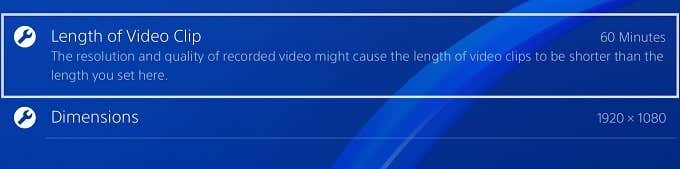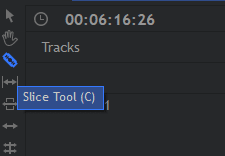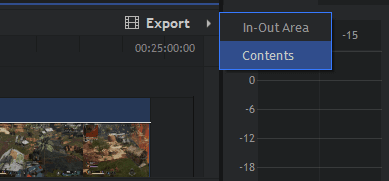在本指南中,我们将解释如何录制高质量的PS4游戏,以尽可能高的质量将其上传到您的 PC,然后免费编辑,使其为YouTube、Instagram或其他任何地方做好准备。
首先,我们将了解使这一切正常工作所需的软件和硬件。如果您已经拥有一台 PS4(PS4),投资非常小,软件将完全免费。

一旦我们解释了需要什么,我们将逐步引导您完成每个过程。
你需要开始什么
您将需要以下内容来完成本指南:
- PS4和控制器
- 一个 U 盘
- 一台 PC,最好是现代的——你必须使用视频编辑软件
- 电影快车
您可以免费下载Hitfilm Express。您所要做的就是访问 Hitfilm 网站(visit the Hitfilm website),在Facebook或Twitter上分享,然后创建一个新帐户并下载该软件。因为它是免费的,所以 Hitfilm(Hitfilm)在让您下载之前要求一个简单的社交媒体分享。
您只能拥有一个许可证,但如果您在另一台计算机上登录Hitfilm,您可以转移您的许可证,因此实际上没有任何限制。下一步,是时候在PS4上记录您的游戏玩法了。
如何在PS4上(Your PS4)录制高清游戏(Record HD Gameplay)

在PS4上录制游戏非常简单。首先,点击“分享”(‘Share’ )按钮一次以打开分享菜单,然后在“分享和广播设置”( ‘Sharing and Broadcast Settings’)选项中按“X” 。
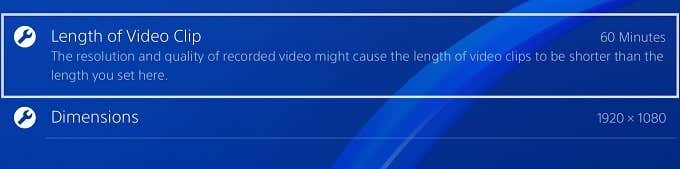
接下来,在“视频剪辑设置”( ‘Video Clip Settings’)选项上按X。确保(Make)“视频剪辑(Video)长度(Length)”设置为 60 分钟,“尺寸(Dimensions)”设置为 1920×1080。之后,您可以退出并加载您想玩的游戏。
播放后,您可以随时通过双击共享(double tapping )按钮开始录制。(share button. )一旦您想完成录制,只需再次双击(double tap )共享按钮即可(share button )。

准备好将录音移至 PC 后,将USB记忆棒插入PS4的前置(PS4)USB端口之一。之后,返回主屏幕( home screen )并选择“捕获图库”(‘Capture Gallery’ )选项。录音将被分类到不同的文件夹中,因此您可以选择您玩过的游戏的文件夹,也可以选择“全部”。

找到要保存的录音后,在突出显示录音时按“选项”( ‘Options’ )按钮。在出现的新窗口中,向上滚动并选择“复制到 USB 存储设备”( ‘Copy to USB storage device’ )选项。您之前突出显示的视频文件现在将被勾选。
如果您有其他视频文件,现在也可以选择它们。之后,导航到右下角的“复制”( ‘copy’ )按钮,并在突出显示后按“X” 。
最后,按“确定”(‘OK’),文件将被复制到您的U(USB)盘。复制完成后,您可以断开U(USB)盘并将其连接到 PC。
如何在PC上(Your)编辑 PS4(Edit PS4 Recordings)录音
我们将带您了解拍摄PS4录音、将其放入Hitfilm、添加叠加层、前奏和音乐,然后将其导出的基础知识。首先(First),您需要将您的PS4录音从USB
记忆棒移动到您的 PC。

- 打开Windows 资源管理器。(Windows Explorer.)
- 导航(Navigate)到 PC,然后双击USB存储设备。
- 打开 PS4 文件夹 > SHARE > Video Clips > Name of game.
- 单击(Click)并将视频文件拖到桌面上。
此时,您应该已经下载了 Hitfilm(downloaded Hitfilm)。下载并安装Hitfilm 后(Once Hitfilm),打开它。打开后,单击File,然后单击'New'。

在出现的弹出窗口中,单击下拉框并选择 1080p Full HD @ 60fps. 加载到Hitfilm 后(Hitfilm),快速最小化到桌面,然后单击并将(click and drag your)视频剪辑拖到Hitfilm中。将其拖到左下角的小“媒体”框中。

接下来,将该剪辑从您的媒体框拖到时间轴的右侧。

要添加音乐,只需右键单击“音频 1”,(‘Audio 1’ and )然后单击添加新曲目(Add new track)。

接下来,将音频文件拖入媒体框,然后将其拖入时间线,就像处理PS4视频剪辑一样。
确保(Make)将其拖到最近创建的“音频 2”轨道中。
如果要添加叠加层,例如水印或文本,只需按照与上述相同的步骤操作,但右键单击“视频 1(Video 1) ”,添加新轨道,然后将图像拖到新的视频 2 轨道中。
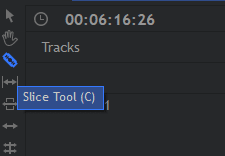
如果要剪切片段的一部分,请使用切片工具。按键盘上的“C”按钮将其选中。
如果要剪切特定部分,可以剪切它的两侧,然后按“V”键使选择工具选中它,然后按删除按钮将其删除。之后,您可以单击并拖动一个剪辑以将其放在另一个剪辑旁边。
您可以单击并将任何元素(包括素材、音乐或叠加层)拖动到任何位置,并且这些元素在播放时会发生变化。单击(Click)并拖动静态图片的边缘以增加它们的播放时间。
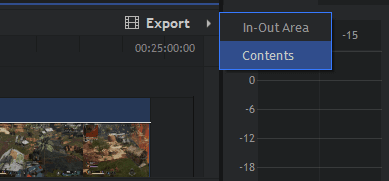
完成后,您可以单击“导出”(‘Export’ )按钮,然后单击“内容”。(‘Contents’.)导出过程将开始。这可能需要一些时间。如果你只是保存你的文件,它只会是一个项目文件。
您必须将其导出才能将您的项目转换为MP4文件,该文件可以在线上传和共享。出现提示后单击(Click) “转到导出”(‘Go to Export’)。

最后,单击最底部的“开始导出”按钮。( ‘Start Exporting’ )完成后,Hitfilm将闪烁橙色。您可以再次打开Hitfilm以单击要转到导出文件的链接。
概括
这就是我们关于如何录制PS4
游戏、将其上传到您的 PC 并免费编辑的指南。希望本教程对您有所帮助。如果您对本指南中的任何步骤有任何疑问,请发表评论,我会尽快回复。
How to Record PS4 Gameplay in HD, Upload to PC, and Edit for Free
In this gυide, we’ll be explaining how you can
recоrd high quality PS4 gameplay, upload it to your PC in the highest quality
possible, and then edit it for free, making it ready for YouTube, Instagram, or
anywhere else.
To begin with, we will take a look at the
software and hardware you will need to get this all to work. If you already
have a PS4, the investment is very small, and the software will be completely
free.

Once we have explained what is needed, we’ll
take you through each process step by step.
What You Need to Start
You will need the following things to complete
this guide:
- A PS4 and controller
- A USB stick
- A PC, preferably a modern one –
you must use video editing software
- Hitfilm Express
You can download Hitfilm Express for free. All you must do is visit the Hitfilm website, share it on Facebook or Twitter, then create a new account and download the software. Because it’s free, Hitfilm asks for a simple social media share before letting you download.
You can only have one licence, but if you sign
into Hitfilm on another computer, you can transfer your licence so really there
are no limitations whatsoever. For the next step, it’s time to record your
gameplay on PS4.
How to Record HD Gameplay on Your PS4

It’s very simple to record gameplay on your PS4. Firstly, tap the ‘Share’ button once to open the sharing menu, and then press ‘X’ on the ‘Sharing and Broadcast Settings’ option.
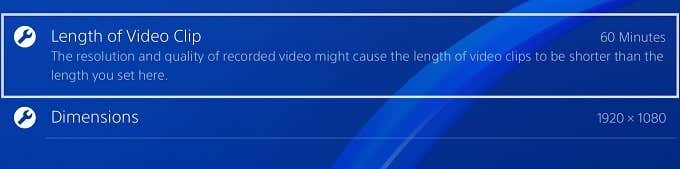
Next, press X on the ‘Video Clip Settings’ option. Make sure the ‘Length of Video clip’ is set to 60 minutes and the ‘Dimensions’ are set to 1920×1080. After that, you can back out and load the game you’d like to play.
Once you are playing, you can start recording at any time by double tapping the share button. Once you want to finish your recording, simply double tap the share button again.

Once you are ready to move your recordings over to your PC, plug your USB stick into one of the front USB ports of the PS4. After, return to the home screen and select the ‘Capture Gallery’ option. Recordings will be sorted into different folders, so you can either select the folder for the game you played or just select ‘all’.

Once you’ve found the recording you’d like to save, press the ‘Options’ button when the recording is highlighted. On the new window that appears, scroll up and select the ‘Copy to USB storage device’ option. The video file you had highlighted before will now be ticked.
If you have other video files, they can also be selected now. After that, navigate to the ‘copy’ button on the bottom right and press ‘X’ once it is highlighted.
Finally, press ‘OK’ and the file or files will be copied over to your USB stick. Once the copying has completed, you can disconnect your USB stick and connect it to your PC.
How to Edit PS4 Recordings on Your PC
We’ll take you through the basics of taking
your PS4 recording, placing it in Hitfilm, adding overlays, intros, and music,
and then exporting it. First, you need to move your PS4 recording from your USB
stick to your PC.

- Open Windows Explorer.
- Navigate to PC, then double click the USB storage device.
- Open the PS4 folder > SHARE > Video Clips > Name of game.
- Click and drag the video file onto your desktop.
At this point, you should have already downloaded Hitfilm. Once Hitfilm is downloaded and installed, open it. Once open, click File, then click ‘New’.

On the pop-up window that appears, click the dropdown box and select 1080p Full HD @ 60fps. Once you have loaded into Hitfilm, quickly minimize to desktop and click and drag your video clip into Hitfilm. Drag it into the small ‘media’ box in the bottom left.

Next, drag that clip from your media box into
the timeline slightly to the right of it.

To add music, simply right click ‘Audio 1’ and click Add new track.

Next, drag the audio file into your media box
and then drag it into the timeline, just like you did with the PS4 video clip.
Make sure to drag it into the recently created ‘audio 2’ track.
If you want to add overlays, such as watermarks or text, simply follow the same steps as above, but right click ‘Video 1’, add new track, and drag the image into the new video 2 track.
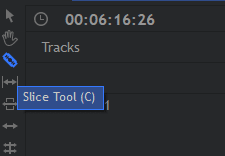
If you want to cut portions of your clip, use the slice tool. Press the ‘C’ button on your keyboard to select it.
If you want to cut a specific portion, you can cut both sides of it, then press the ‘V’ key to get the select tool to select it, then press the delete button to delete it. After, you can click and drag one clip to bring it next to the other one.
You can click and drag any element, including
the footage, the music, or overlays to any position and that will change when
they will play. Click and drag the edge of static pictures to increase how long
they play for.
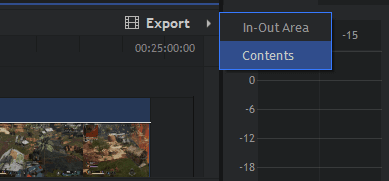
Once you are finished, you can click the ‘Export’ button, and then click ‘Contents’. The export process will begin. This can take some time. If you just save your file, it will only be a project file.
You must export it to turn your project into an MP4 file, which can be uploaded and shared online. Click ‘Go to Export’ once prompted.

Finally, click the ‘Start Exporting’ button at the very bottom. Once it is finished, Hitfilm will flash orange. You can open up Hitfilm again to click the link to be taken to your exported file.
Summary
That wraps up our guide on how to record PS4
gameplay, upload it to your PC, and edit it for free. Hopefully this tutorial
has been useful. If you have any questions about any steps in this guide, leave
a comment and I’ll try to reply as soon as I can.